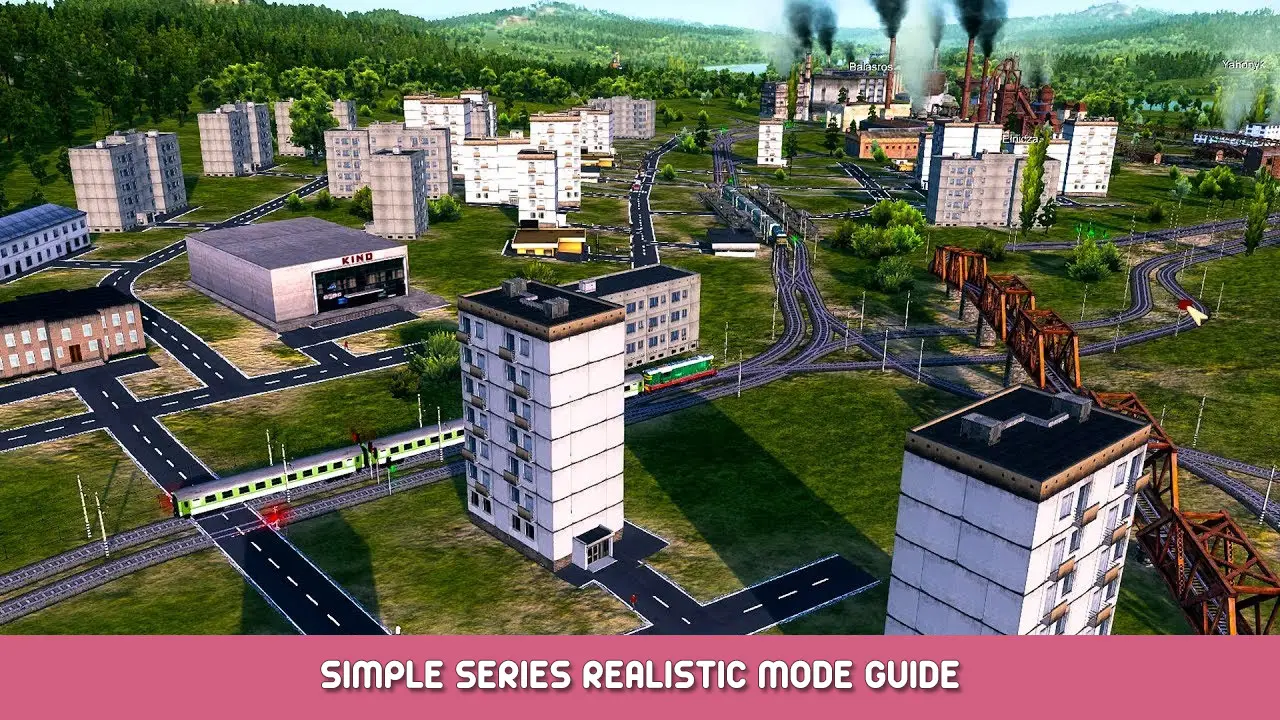Erfahren Sie, wie Sie aus Satellitenbildern hochauflösende Texturen erstellen und diese in das Spiel importieren.
Eine schöne Gegend finden
Der wohl schwierigste Teil besteht darin, den richtigen Bereich für die Textur zu finden.
- Der Bereich sollte sein 20 von 20 Kilometer, um ein zu bekommen 1:1 Skala.
- Der Abstand zum Pol sollte mindestens etwa 25 Grad betragen, da die Datenqualität in den Polarregionen schlecht ist.
- Es sollte nicht zu bergig sein, da es auch schwierig sein wird, gute Höhenkarten zu bekommen.
- Es sollte sehr ländlich sein, um viele Häuser/Straßen in der Textur zu vermeiden.
- Da das Skript Bing-Maps verwendet, um die Textur zu erhalten, Das Gebiet sollte über hochwertige Texturen auf Bing-Karten verfügen. Achten Sie auf Nähte, wo Sie sehen können, dass zwei Bilder zusammengefügt wurden.
- Bereiche mit Wasser in unterschiedlichen Höhen sind im Spiel nur schwer richtig darzustellen, Sie könnten dieses Problem jedoch beheben, indem Sie die Höhenkarte später mit einem Bildbearbeitungsprogramm bearbeiten.
Erstellen der Textur
- Der Code in dieses GitHub-Repo kann zur Erstellung eines hochauflösenden Satellitenbildes verwendet werden. Es lädt Kacheln von Bing-Karten herunter und fügt sie zusammen.
- Wenn Sie mit Git nicht vertraut sind, Sie können darauf klicken „Code“ und laden Sie es als Zip herunter. Entpacken Sie es in ein beliebiges Verzeichnis.
- Um das Skript auszuführen, Du brauchst Python 3. Sie können es manuell herunterladen unter Hier, oder verwenden Sie einen Paketmanager wie pip.
- Öffnen Sie die Befehlszeile. Unter Windows, Drücken Sie Start und suchen Sie nach „cmd“.
- Navigieren Sie zu dem Verzeichnis, in dem Sie den Code abgelegt haben. Zum Beispiel,
cd DownloadsSatellite-Aerial-Image-Retrieval-Master
- Führen Sie den Befehl aus
python3 AerialImageRetrieval.py lat1, lon1, lat2, lon2
Wo (lat1, lon1) ist der Breiten- und Längengrad der oberen linken Koordinate, Und (lat2, lon2) ist der Breiten- und Längengrad der unteren rechten Koordinate.
- Das endgültige Bild befindet sich im Ausgabeordner.
Erstellen der Höhenkarte
Bedauerlicherweise, Ich konnte keine Möglichkeit finden, Höhenkarten mit derselben Methode herunterzuladen. Sie können die Höhenkarte aber aus verschiedenen Quellen herunterladen, wie die Tangram-Höhenmapper. Es bietet eine angemessene Auflösung für nahezu jeden Ort auf der Erde.
Suchen Sie den Ort und stellen Sie sicher, dass die gesamte Region sichtbar ist.
Bei Verwendung von Tangram, Stellen Sie den Render-Multiplikator auf etwa ein 4 und klicken „machen“ um ein zusammengefügtes Bild zu erzeugen.
Passend zur Höhenkarte und Textur
Der nächste Teil ist etwas knifflig. Wir haben eine Höhenkarte und eine Textur, aber sie sind noch nicht ausgerichtet. Wir müssen sie zuerst richtig zuschneiden.
- Öffnen Sie einen Bildeditor Ihrer Wahl. Ich verwende GIMP.
- Öffnen Sie das Texturbild und schneiden Sie den quadratischen Bereich zu, den Sie verwenden möchten.
- Öffnen Sie die Höhenkarte als Ebene.
- Nächste, Wir müssen das Bild vertikal spiegeln, um die richtige Ausrichtung im Spiel zu erhalten.
- Blenden Sie die Höhenkartenebene aus und exportieren/überschreiben Sie das Texturbild. Speichern Sie es als .png.
- Blenden Sie die Höhenkarte ein. Wählen Sie dann die Texturebene aus und ändern Sie ihre Größe auf die ungefähre Größe der Höhenkarte.
- Jetzt, Richten Sie beide Bilder mit den Verschiebe- und Skalierungswerkzeugen aus. Sie können die Deckkraft der obersten Ebene ändern, um zu sehen, ob sie ausgerichtet sind. Sobald sie ausgerichtet sind, Sie können die Textur ausblenden.
- Wenn Sie den Tangram-Höhen-Mapper verwendet haben, Die Höhenkarte verwendet eine 8-Bit-Ganzzahl. Das ist nicht präzise genug. Stellen Sie sicher, dass die Präzision des Bildes/der Ebene auf mindestens eingestellt ist 16 Bit-Ganzzahl. Verwenden Sie dann das Unschärfe-Werkzeug in einem Maßstab von mindestens 1.5-2 Pixel.
- Speichern Sie die Höhenkarte als PNG.
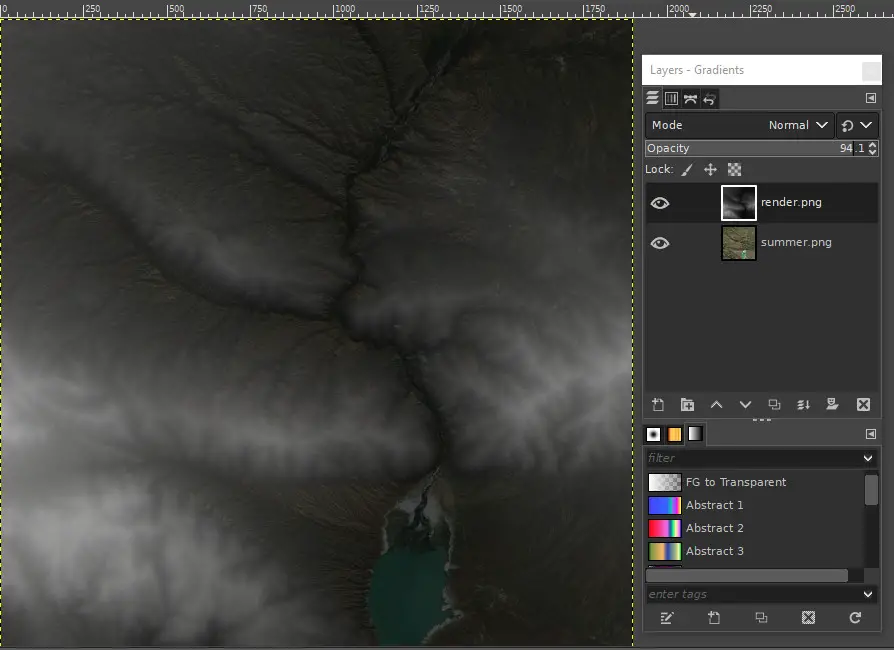
Importieren Sie es in das Spiel
- Öffnen Sie den Geländeeditor
- Verwenden Sie das In-Game-Tool, um die Höhenkarte zu importieren.
- Speichern Sie die Karte. Beende das Spiel (Sie können es im Hintergrund laufen lassen).
- Öffnen Sie den Kartenordner. Dies sollte sich in einem Ordner wie … befinden
C:\Programmdateien (x86)\SteamsteamappscommonSovietRepublicmedia_sovietsave_terraineditor
- Öffnen Sie script.ini, Setzen Sie $TILESIZE1 auf 1.000000 und speichern. Dadurch wird sichergestellt, dass sich die Textur nicht wiederholt.
- Öffnen Sie material.mtl. Der Wert hinter $TEXTURE 5 ist der relative Pfad zum Texturbild, ausgehend von mediasoviet. Die Standardtextur ist Gras, aber wir wollen uns hier auf unser eigenes Bild beziehen. Sie können Ihr Texturbild vorübergehend im Ordner Tiles_normal ablegen und $TEXTURE festlegen 5 zu Tiles_normal/yourtexture.png. Speichern Sie die Datei.
- Laden Sie den Speicherstand erneut. Jetzt sollte die Textur erscheinen.
- Natürlich die Karte bearbeiten, oder die Textur, wenn Sie das Gefühl haben, dass die Farben nicht stimmen.
Hochladen in den Workshop
Bedauerlicherweise, Sie können beim Hochladen einer Karte in den Workshop keine Bilder hinzufügen. daher, Wir müssen unsere Kartentextur als Gebäudetextur hochladen.
- Im Spiel, Erstellen Sie eine neue Gebäudetextur.
- Öffnen Sie den neuesten Ordner im Ordner mediasovietworkshop_wip, und platzieren Sie Ihr Texturbild hier. Kopieren Sie die Element-ID des Ordners.
- Im Spiel, Speichern Sie den Workshop-Artikel. Es sollte nun mit dem Hochladen des Bildes in den Workshop beginnen. Abonnieren Sie den Artikel.
- In der Datei material.mtl in Ihrer Karte speichern, setze $TEXTURE 5 Zu
../../../Workshop/Inhalt/784150/[Artikel-ID]/yourtexture.png
- Machen Sie dasselbe für material_fall und material_winter (optional). Dadurch wird sichergestellt, dass sich Ihre Textur nicht verändert. Natürlich, wenn Sie zu viel Zeit haben, Sie könnten für jede Jahreszeit separate Bilder verwenden.
- Wenn Sie die Karte öffnen, Sie sollten die Textur immer noch sehen. Laden Sie es in den Workshop hoch. Setzen Sie beide Elemente auf öffentlich, und schon bist du fertig!
Das ist alles, was wir heute dafür teilen Arbeitskräfte & Ressourcen: Sowjetrepublik Führung. Dieser Leitfaden wurde ursprünglich erstellt und geschrieben von roy.bos. Für den Fall, dass wir diesen Leitfaden nicht aktualisieren können, Sie können das neueste Update finden, indem Sie diesem folgen Verknüpfung.